برای دسترسی و مشاهده تمام ویدیوها لطفا:
۱٫ ابتدا از قسمت بالای سایت بر روی دکمه ورود ویا ثبت نام، چنانچه هنوز در مرکزنت عضو نشده اید، کلیک کرده و وارد سایت شوید
۲٫ سپس بر روی دکمه آبی پرداخت کلیک کرده و فرآیند خرید را ادامه داده تا در دوره عضو شوید وگرنه ویدئو های بعدی را نمایش نمیدهد.
هدف از آموزش ویندوز ۱۰ (Windows 10) بررسی و یادگیری سیستم عامل ویندوز ۱۰، نسخه جدید سیستم عامل های شرکت ماکروسافت می باشد که در خانواده ویندوز قرار گرفته است.
سیستم عامل را می توان مهم ترین نرم افزاری که بر روی کامپیوترها نصب می شود دانست. سیستم عامل، مدیریت منابع سیستم را بر عهده گرفته و بستری را فراهم می سازد که سایر نرم افزارها بتوانند اجرا شوند و کاربران از خدمات آن ها استفاده کنند.
سیستم عامل را می توان رابط کاربر و سخت افزار دانست، چرا که کاربر به صورت مستقیم امکان استفاده از سخت افزار را ندارد و این سیستم عامل است که دستورات را از کاربر دریافت کرده و به سخت افزار ارسال می کند و نتیجه اجرای دستور را از سخت افزار گرفته و به کاربر نمایش می دهد. از طرفی سیستم عامل بستری مناسب را برای برنامه های کاربردی فراهم می کند تا بتوانند با استفاده از منابع سیستم، به کاربر خدمت رسانی کنند. برنامه های کاربردی می توانند سرویسی را از سیستم عامل درخواست کنند، پارامتر ها را انتقال دهند و پاسخ عملیات را دریافت کرده و به کاربر نمایش دهند.
سیستم عامل ها از نظر عملکرد به چند دسته تقسیم می شوند:
- سیستم های بی درنگ: سیستم عامل های بی درنگ دسته ای از سیستم عامل ها می باشند که می بایست در زمانی مشخص و معین حتماً جواب مورد نظر را به کاربر نمایش دهند. هدف اصلی استفاده از سیستم های بی درنگ واکنش سریع و تضمین شده در برابر یک رویداد خارجی می باشد. سیستم های کنترل آزمایش های علمی، تصویربرداری پزشکی، کنترل صنعتی و برخی از سیستم های نمایش از این دسته اند.
- سیستم های چند کاربره: سیستم های چند کاربره اجازه می دهند تا کاربران متعدد به صورت همزمان به یک سیستم کامپیوتری دسترسی داشته باشند.
- سیستم عامل تک پردازنده: این سیستم عامل ها تنها بر روی یک پردازنده اجرا می شوند مانند سیستم عامل های خانواده ویندوز.
- سیستم عامل شبکه ای: این سیستم عامل ها جهت مدیریت شبکه پیاده سازی شده اند و بیشتر امکانات آن ها برای رسیدگی به این هدف می باشد مانند سیستم ناول نت (Novell Net) یا ویندوز سرور (Windows Server).
- سیستم عامل توزیع شده: این سیستم عامل ها خود را مانند سیستم عامل های تک پردازنده به کاربر معرفی می کنند، اما در عمل از چندین پردازنده استفاده می کنند. این نوع سیستم عامل در یک محیط شبکه ای اجرا می شود در این نوع سیستم یک برنامه پس از اجرا در کامپیوترهای مختلف جواب نهایی به سیستم اصلی کاربر بر می گردد سرعت پردازش در این نوع سیستم بسیار بالا است.
چرا سیستم عامل ها ایجاد شدند؟
شاید برای شما هم این سوال مطرح شود که چرا سیستم عامل ها ایجاد شدند و هدف اصلی ایجاد آن ها چه بود؟ در جواب شما می توان گفت که شما یک سیستم کامپیوتری با یک یا چند پردازنده، چند گیگابایت حافظه اصلی و حافظه جانبی، چندین دستگاه ورودی و خروجی و … تشکیل شده است. اگر سیستم یکپارچه ای برای مدیریت این منابع وجود نداشته باشد، هر برنامه باید به تنهایی این کار را انجام دهد. سیستم عامل یک لایه نرم افزاری فراهم می کند که وظیفه مدیریت منابع سیستم را از دوش برنامه های کاربردی برداشته و کار آن ها را ساده تر می نماید. دستورات را از نرم افزارهای کاربردی و همینطور کاربر گرفته، به سخت افزار ارسال می کند و نتیجه پردازش را به برنامه کاربردی یا کاربر بر می گرداند.
تا کنون سیستم عامل های زیادی ارائه شده است که می توان آن ها را در سه گروه تقسیم کرد:
- سیستم عامل های تحت وب
- سیستم عامل های گوشی های هوشمند
- سیستم عامل های کامپیوترهای شخصی
سیستم عامل هایی که برای کامپیوترهای شخصی ارائه شده اند در سه خانواده ویندوز، لینوکس، مکینتاش قرار می گیرند.
خانواده ویندوز:
ویندوز سیستم عاملی است که شرکت مایکروسافت آن را برای رایانه های شخصی (PC) تولید کرده است. این سیستم عامل، نسخه های متعددی دارد که از سال ۱۹۸۵ تاکنون به بازار عرضه شده اند.
سیستم عامل های متن باز لینوکس:
لینوکس (Linux) یک سیستم عامل شبه یونیکس است. در واقع لینوکس به خودی خود تنها یک هستهٔ سیستم عامل است و از طریق ترکیب کردن آن با ابزارها و برنامه های دیگر است که می توان یک سیستم عامل را تشکیل داد. سیستم عامل های لینوکس به صورت متن باز ارائه می شود و قابلیت توسعه توسط افراد مختلف را دارد چرا که همیشه کدها در دسترس هستند.
مکینتاش:
مکینتاش هم نام سیستم عامل ارائه شده توسط شرکت اپل است. این سیستم عامل قابل نصب بر روی محصولات شرکت اپل است اما برخی نسخه های این سیستم عامل، با دستکاری در هسته قابل نصب بر روی سایت کامپیوترهای شخصی و لپ تاپ ها است.
هدف از آموزش ویندوز ۱۰ (Windows 10) بررسی و یادگیری سیستم عامل ویندوز ۱۰، نسخه جدید سیستم عامل های شرکت ماکروسافت است که در خانواده ویندوز قرار گرفته است.
سیستم عامل ویندوز ۱۰، نسخه جدید سیستم عامل های شرکت ماکروسافت می باشد که بعد از سیستم عامل ویندوز ۸/۱ ارائه شده است. در این سیستم عامل تغییرات بسیاری را نسبت به نسخه های قبلی ویندوز شاهد بودیم همانند:
- بازگشت منوی استارت ویندوز
- ارائه اینترنت اشیا
- ارائه نسخه جدید مرورگر ماکروسافت با نام Edge
- راهنمای صوتی Cortana
- اتصال سرورهای پیشرفته دیتاسنترها به ویندوز ۱۰
- ارائه پلتفرم های مختلف برای استفاده
- جستجوی بهتر و راحت تر
- کارایی بهتر ماوس و صفحه کلید


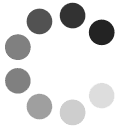

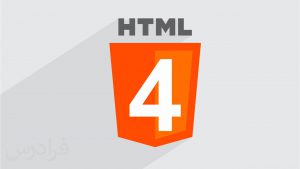


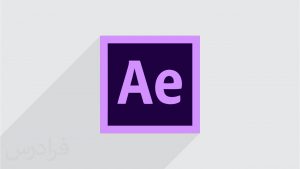
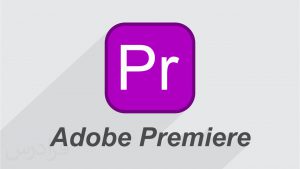

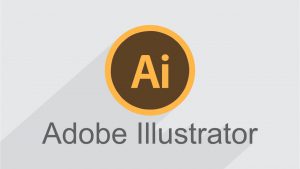
دیدگاهها